WordPressのSWELLでAdSenseコードを設定しても「閲覧できません」と表示されたとき
 けんちゃん
けんちゃんええっ!?
とパニックになりますよね。はい、私はなりました(笑)。初めてなってしまったとき、SWELLで設定しているのでSWELLが原因だと考えがちですが、実はSWELLでもWordPressでもありません。わかってしまえば「なーんだ」ですが、原因は他にありました。対応方法も簡単ですので、サクッと読んでサクッと解決してください。
原因はサーバーだった!
原因は実はサーバーでした。もう少し詳しくいうと、サーバーにあるWAFといわれるファイヤーウォールの設定にありました。設定なので、すぐに変更可能です。私も数クリックだけで対応できたので、次の章を読んでサクッと対応してください。
WAFとは?
WAFはWeb Application Firewall のことで、Webアプリケーションを守るセキュリティ対策です。似たようなセキュリティ対策にファイヤーウォールやIPSがありますが、方法や対象が違うのでどれかだけやればいい話ではなく、全てのセキュリティ対策を行うのが現在は必須となっています。
サーバー(ConoHa Wing)の設定のやり方
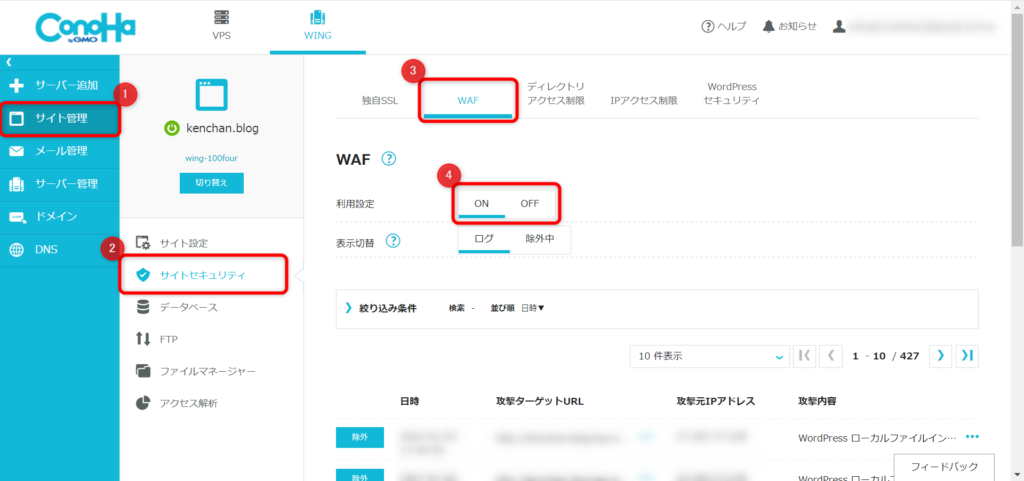
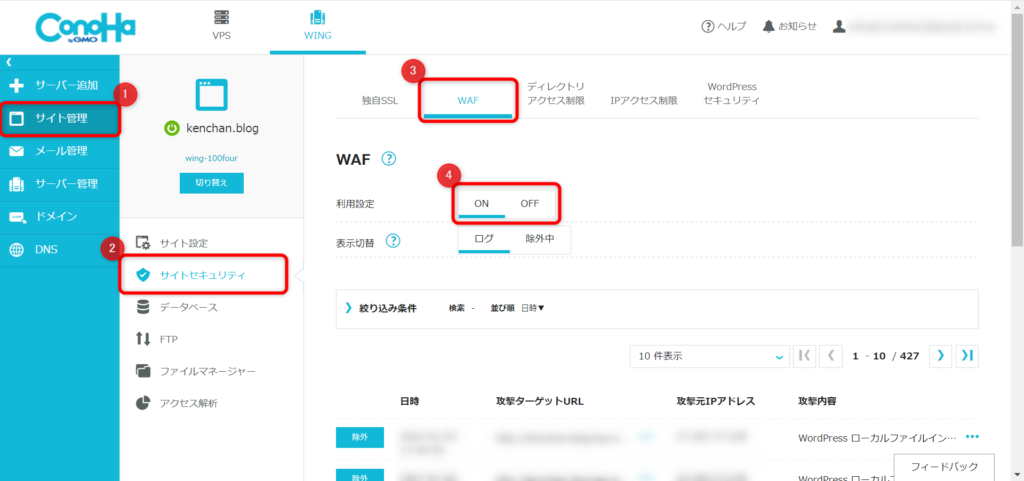
- サイト管理をクリック
- サイトセキュリティをクリック
- WAFをクリック
- 利用設定をOFFにする
私はConoHa Wing のレンタルサーバーを利用しているので、ConoHa Wing での設定方法を紹介します。基本的にはWAFの設定はどのレンタルサーバーでもあるので、サイトを指定してWAFをOFFとだけ覚えてもらえれば大丈夫です。
設定のやり方としては、上の4ステップだけです。ConoHa Wing にログインしてから1分もあれば完了してしまうほど簡単です。簡単すぎて心配になってしまうほどですが、私もこれで解決しました。安心してください(笑)。
【注意】解決したら元にもどそう!
AdSenseが正常に動くことを確認したら、必ずWAFをONにもどしましょう! 必ずです!
なぜか? Webアプリケーションの脆弱性を利用した不正アクセスを防ぐためです。これがWAFの仕事です。
もしWAFをOFFにしておくと、サーバーにあるデータやファイルの漏洩・改ざん・削除などがされてしまいます。過去には、Twitterのアカウントがジャックされたり、YouTubeでコメントができなくなったり、悪質なWebサイトにリダイレクトされたりしたことがありました。
ConoHa Wing の設定画面右下のぼかし部分は、実際に攻撃されたログです。多いときは、1日に10件以上にもなります。特に大晦日は何十件にもなっていて、WAFがOFFだったらと思うとかなり怖いです。



WAFを正しく設定して、ブログライフをエンジョイしましょう!
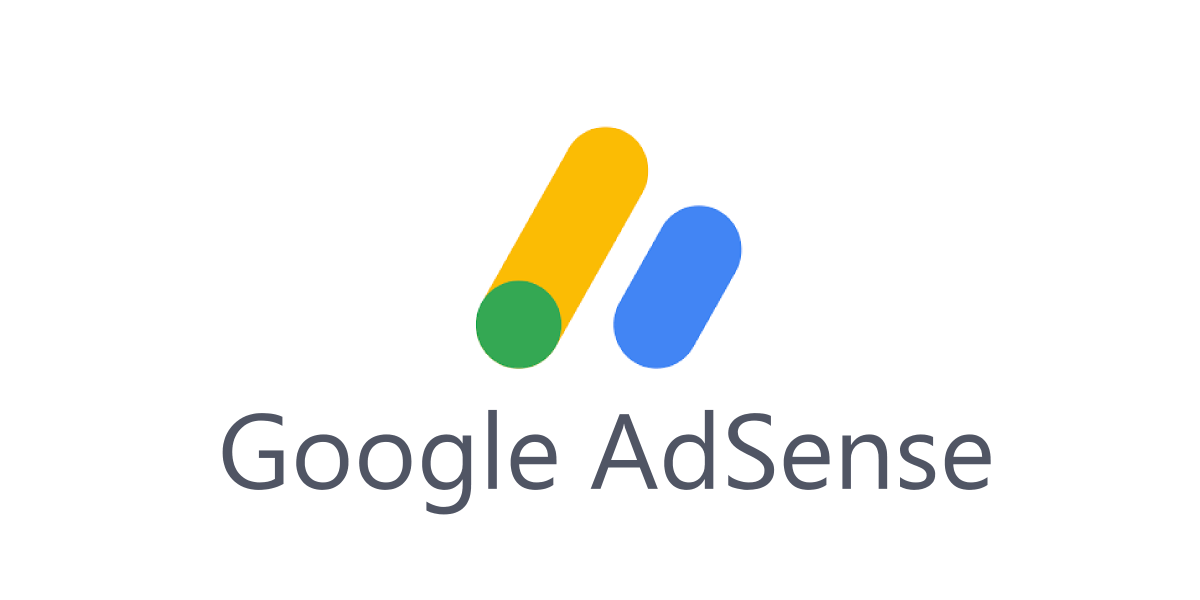

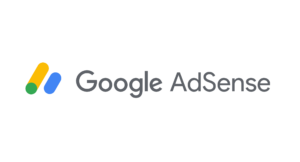


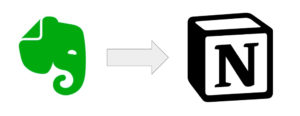




コメント